Aggiunta di file e cartelle per la traduzione
Aggiunta di file e cartelle per la traduzione
È possibile aggiungere uno o più file e cartelle per la traduzione. I formati di file supportati sono HTM, HTML, ASP, ASPX, ASCX, CHM, PHP, PHP3, PHTML, RESX, XML e XLF.
I file che aggiungi possono essere in una delle seguenti lingue:
-
catalano
-
ceco
-
olandese
-
filippina
-
francese
-
ungherese
-
italiano
-
polacco
-
spagnolo
-
Turco
|
-
croato
-
danese
-
Inglese
-
finlandese
-
Tedesco
-
indonesiano
-
norvegese
-
portoghese
-
svedese
|
La lingua originale viene automaticamente rilevata e visualizzata non appena si aggiunge il file.
Clic File >> Aggiungi >> File da tradurre / Cartella da tradurre
.
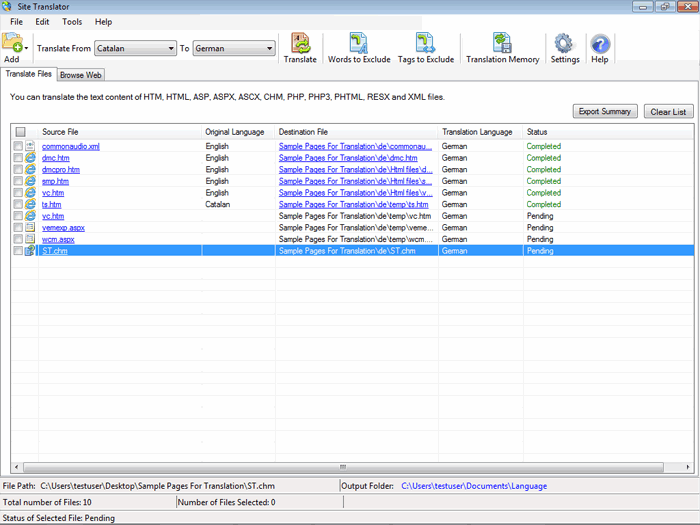
Come tradurre i tuoi file?
Puoi tradurre file o intere cartelle sul tuo PC. I file e le cartelle che si aggiungono devono trovarsi su un'unità locale o di rete. Quando una cartella viene selezionata per la traduzione, tutti i file e le sottocartelle presenti in essa sono tradotte. Specificare la lingua in cui si desidera tradurre il file dal menu a discesa di destinazione.
Clic Tradurre
per iniziare il processo di traduzione.
Al termine della traduzione, il file di destinazione è hyperlinked. Clicca sul link per visualizzare il file tradotto.
Per modificare la posizione di output, fare clic su Strumenti >>
Impostazioni >> Scegli la cartella di output
.
Durante il processo di traduzione, Site Translator potrebbe mostrare a Riprova in sospeso
Stato. Ciò si verifica quando la connessione Internet è lenta, disconnessa o non c'è risposta dal server di traduzione. Dopo la traduzione di tutti i file nell'elenco, Site Translator tenta di ritrasformare il file con Riprova in sospeso
Stato. UN mancato
Lo stato viene visualizzato dopo tre tentativi non riusciti.
|